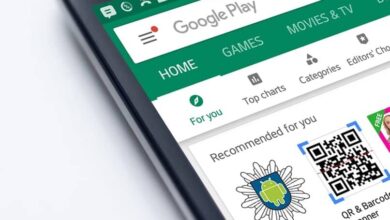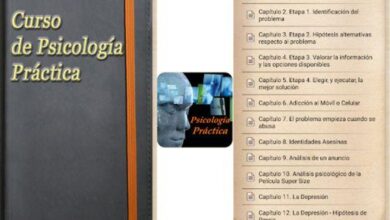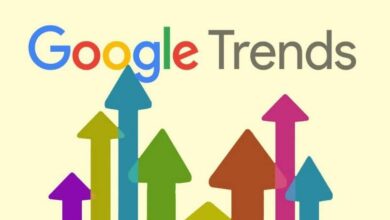كيفية استيراد وتصدير البيانات أو الأحداث من تقويم Google الخاص بك إلى حساب آخر؟ (مثال)
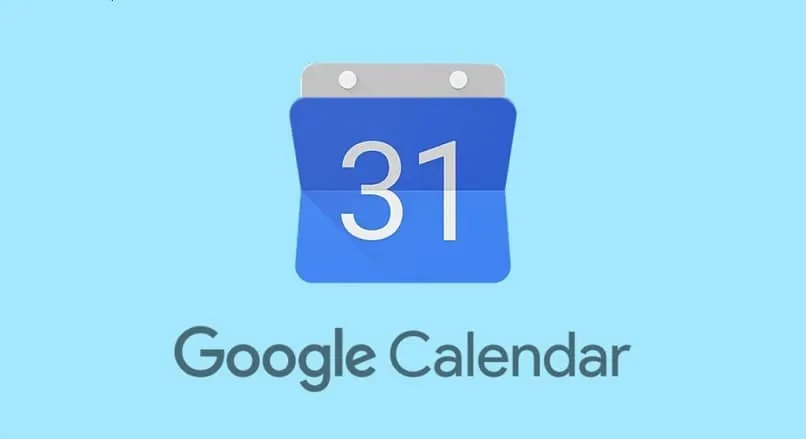
معرفة كيفية استيراد وتصدير الأحداث من تقويم Google إنها معرفة نعرفها جيدًا.
يتيح لنا ذلك مشاركة الأحداث التي أنشأناها في تقويم Google مع الأصدقاء أو العائلة أو زملاء العمل أو من يقرر ذلك. عندما تشارك تقويم Google الخاص بك مع الآخرين ، فلن يتم نسيان أي شيء.
بالإضافة إلى تضمين حسابنا ، جدول الأعمال أو الحدث المجدول من قبل أطراف ثالثة. وأفضل ما في الأمر أنه متعدد الاستخدامات وسريع وسهل.
إنه أحد أفضل المنتجات والأدوات والخدمات التي تقدمها Google. وأيضًا ، هناك سبب آخر لمواصلة النقاش حول ما هي أفضل شركة في العالم بين Google و Apple لتطوير التكنولوجيا.
كيفية تصدير الأحداث
بادئ ذي بدء ، يجب أن يؤخذ في الاعتبار أن التقويمات أو البيانات فقط التي تظهر في ” تقاويمي ” في القائمة الموجودة على اليسار.
تصدير التقويم
لتصدير التقويمات ، يجب عليك فتح تقويم Google على جهاز الكمبيوتر ، حيث لا يمكن القيام بذلك من تطبيق الجوال. على الجانب الأيسر ، قسم ” تقاويمي ” ، في بعض الحالات يكون من الضروري توسيع هذا القسم ، ويتم ذلك عن طريق النقر فوقه.
عند وضع المؤشر على التقويم المراد تصديره ، يتم تحديده في ” المزيد ” ، الخيار مميز بثلاث نقاط رأسية على يمين اسم الجدول. بعد ذلك ، ستفتح قائمة صغيرة تحدد فيها ” Config. والمشاركة “. الإجراء الذي سيفتح نافذة جديدة.
في الأخير ، يتم تعديل التفضيلات المتعلقة بالتقويم ، على سبيل المثال ، المنطقة الزمنية التي سيتم استخدامها ويُسمح بوضع وصف لها. أخيرًا ، انقر فوق ” تصدير ” ، والذي سيتم من خلاله الحصول على ملف ICS مع الأحداث المعنية ، والذي سيتم تنزيله على الكمبيوتر.
الأحداث من جميع التقاويم
كما في الحالة السابقة ، يجب تنفيذ هذا الإجراء في تقويم Google من جهاز كمبيوتر. الخطوات التالية هي:
انتقل إلى الزاوية اليمنى العليا من خلال النقر على زر ” الترس ” في قائمة الإعدادات ثم زر “الإعدادات”. ثم حدد في القائمة الموجودة على اليسار ، قسم ” الاستيراد والتصدير ” ، حيث يمكن تنزيل الأحداث المعنية.
في قسم التصدير ، سيتم عرض التقويمات المتوفرة للتنزيل. للقيام بذلك ، اضغط على الزر “تصدير”. ستكون النتيجة ملف مضغوط أو ملف مضغوط ستجد فيه ملفات ICS محددة وفردية لكل تقويم.
استيراد الأحداث من تقويم Google
يعد استيراد الأحداث أكثر تساهلاً قليلاً من التصدير ، في الواقع ، من الممكن تضمين تقاويم من تطبيقات أخرى أو من Google نفسها.
إذا تم التصدير من تطبيق آخر ، مثل Apple Calendar أو Outlook ، فسيكون للملف الناتج بالتأكيد تنسيق CSV ، إذا كان بإمكانك اختيار ذلك.
كيفية الاستيراد
بعد تصدير الملف ، يجب عليك فتح تقويم Google وتحديد موقع ، في الزاوية اليمنى العليا ، ترس ” الإعدادات ” ، انقر فوق هناك.
ثم ، من القائمة المنبثقة ، اختر “إعدادات”. في الجزء الأيمن ، حدد موقع قسم ” الاستيراد والتصدير “.
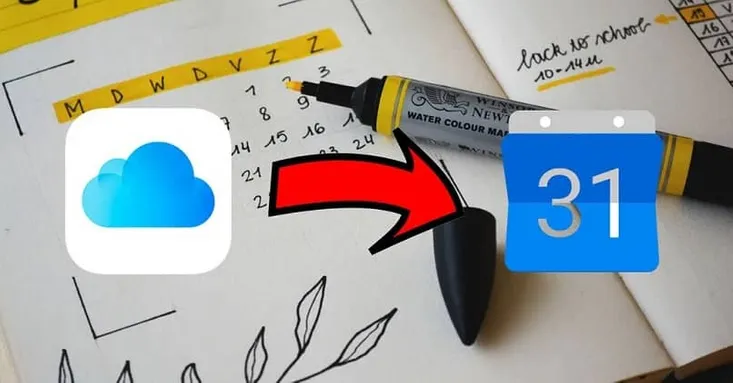
في هذا الجزء ، خيار ” تحديد ملف من جهاز الكمبيوتر الخاص بك ” ، بعد إعطاء هذا الخيار ، يجب عليك اختيار الملف الذي تم تصديره مسبقًا.
ثم اختر التقويم ، الذي لديك بالفعل ، والذي تريد إضافة الأحداث المراد استيرادها. إذا لم تقم بتعديل هذا القسم ، فسيتم استيرادها تلقائيًا إلى التقويم الرئيسي. اضغط على ” استيراد ” لتأكيد الإجراء.
من المهم أن تتذكر أن الملفات المراد تضمينها كأحداث تقويم Google يجب أن يكون لها تنسيق ينتهي بـ “.csv” أو “.ics” . أخيرًا ، يجب مراعاة أنه إذا كان الملف مضغوطًا أو بتنسيق ZIP ، فيجب العثور عليه في المجلد الذي يحتوي عليه واستخراجه.
بعد ذلك ، سيحصلون على السجلات الفريدة لكل تقويم تم تصديره ، وهذه هي السجلات التي سيتم استيرادها ، وبشكل فردي.